电脑自带扫雷游戏在哪 WIN10电脑扫雷游戏设置
发布时间:2024-02-05 14:51:45 浏览数:
电脑自带的扫雷游戏是许多人在闲暇时间中喜爱玩耍的经典游戏之一,对于使用WIN10操作系统的用户来说,找到电脑自带的扫雷游戏并进行相应的设置可能会有些困惑。在WIN10系统中,扫雷游戏的设置并不像以往那样直接可见,需要我们通过一些简单的步骤来找到它并对其进行个性化的设置。下面我们将一起探索WIN10系统中电脑自带扫雷游戏的设置方法,让我们能够更好地享受这款经典游戏带来的乐趣。
具体方法:
1.先在电脑桌面点击左下角的开始菜单,找到右侧的微软商店图标。并点击打开。
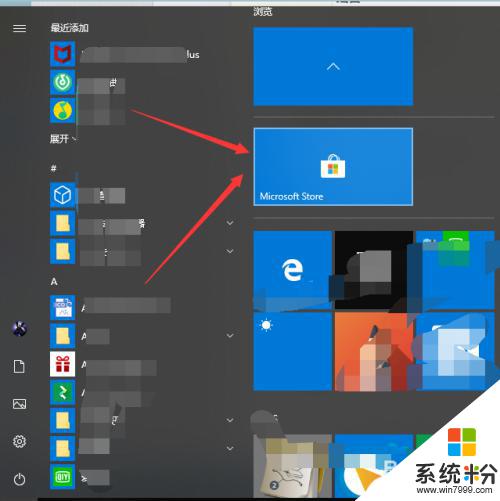
2.显示微软商店,点击右上角的搜索放大镜按钮。输入minesweeper,也就是扫雷的意思。
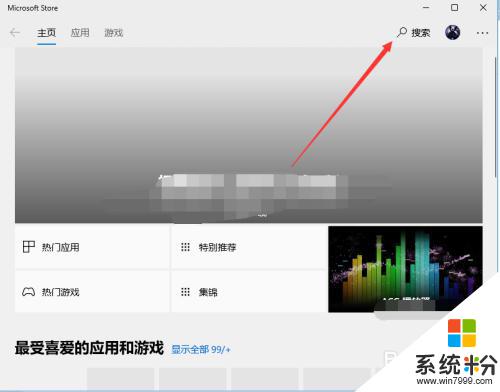
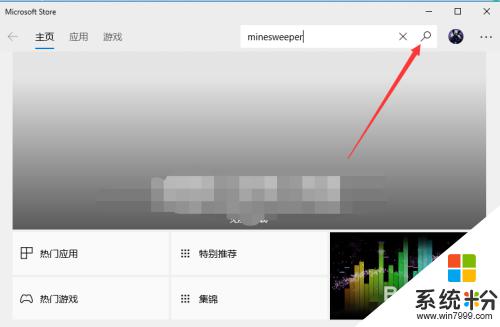
3.显示搜索到的所有内容,点击游戏:microsoft minesweeper
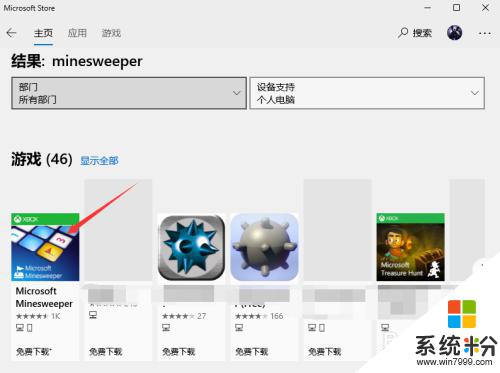
4.显示游戏详情,点击下方的获取按钮。
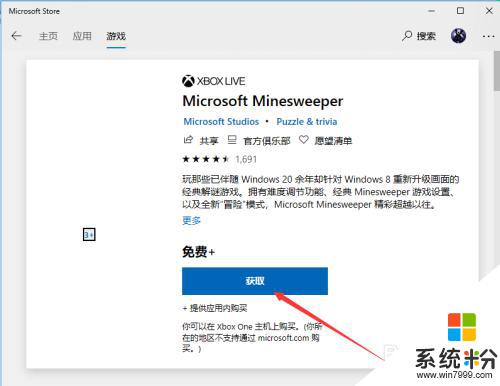
5.获取成功后,要求我们下载安装此游戏,点击安装按钮。
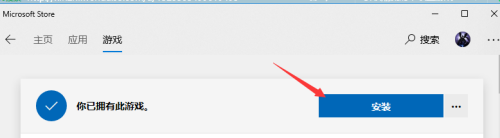
6.安装成功后,点击右侧的播放按钮。
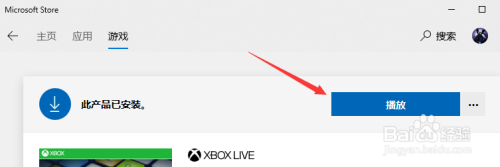
7.打开扫雷游戏,选择难度后,进入到游戏。这样就是WIN10扫雷的进入方法啦。
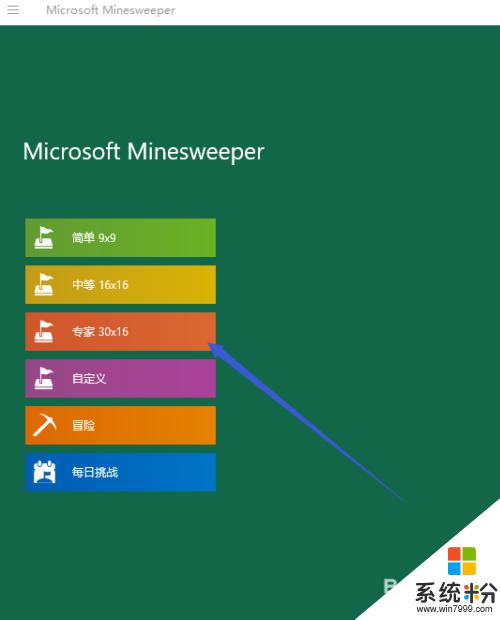
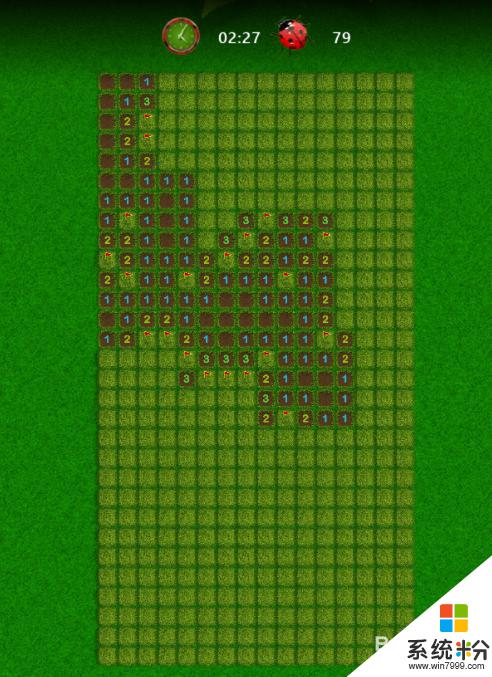
以上是电脑自带的扫雷游戏的全部内容,如果有任何不清楚的地方,您可以参考我的步骤进行操作,希望对您有所帮助。